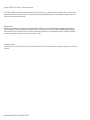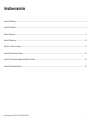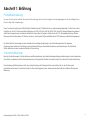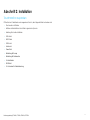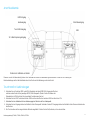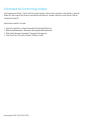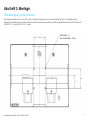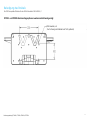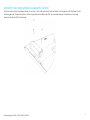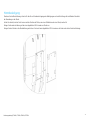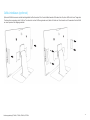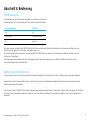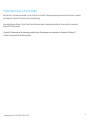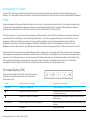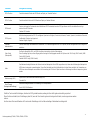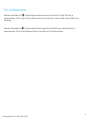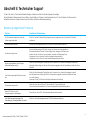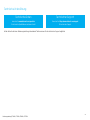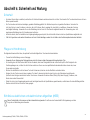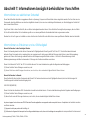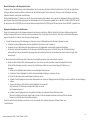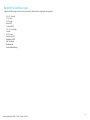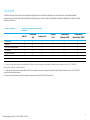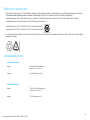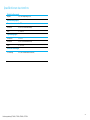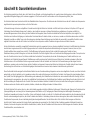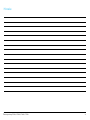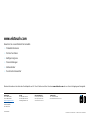Elo 1902L 19" Touchscreen Monitor Benutzerhandbuch
- Kategorie
- Fernseher
- Typ
- Benutzerhandbuch
Dieses Handbuch eignet sich auch für

BEDIENUNGSANLEITUNG
Elo Touch Solutions
ET1902L, ET2202L, ET2402L, ET2702L
UM600165 Rev. B

Bedienungsanleitung ET1902L, ET2202L, ET2402L, ET2702L
2
Copyright © 2018 Elo Touch Solutions, Inc. Alle Rechte vorbehalten.
Kein Teil dieser Veröffentlichung darf ohne schriftliche Genehmigung von Elo Touch Solutions, Inc. in irgendeiner Form oder auf irgendeine Weise, einschließlich, jedoch
ohne Beschränkung, elektronisch, magnetisch, optisch, chemisch, manuell oder anderweitig vervielfältigt, übertragen, in einem Abfragesystem gespeichert oder in eine
Sprache bzw. Computersprache übersetzt werden.
Haftungsausschluss
Änderungen der Informationen in diesem Dokument sind vorbehalten. Die Elo Touch Solutions, Inc. und ihre Tochterunternehmen (insgesamt „Elo“ genannt) geben
keine Zusicherungen oder Garantien bezüglich des hier dargestellten Inhalts und schließen ausdrücklich alle indirekten Garantien der Marktgängigkeit oder Eignung für
einen bestimmten Zweck aus. Elo behält sich das Recht vor, diese Veröffentlichung zu überarbeiten und ihren Inhalt gelegentlich zu ändern, ohne dass Elo verpflichtet
ist, jemanden von derartigen Überarbeitungen oder Änderungen in Kenntnis zu setzen.
Anerkennung von Marken
Elo, Elo (Logo), Elo Touch, Elo Touch Solutions und TouchPro sind Markenzeichen von Elo und ihren Tochterunternehmen. Windows ist ein Markenzeichen von Microsoft
Corporation.

Bedienungsanleitung ET1902L, ET2202L, ET2402L, ET2702L
3
Inhaltsverzeichnis
Abschnitt 1: Einführung .............................................................................................................................................................................................................................. 4
Abschnitt 2: Installation .............................................................................................................................................................................................................................. 5
Abschnitt 3: Montage ................................................................................................................................................................................................................................. 8
Abschnitt 4: Bedienung ............................................................................................................................................................................................................................ 14
Abschnitt 5: Technischer Support ............................................................................................................................................................................................................ 21
Abschnitt 6: Sicherheit und Wartung ........................................................................................................................................................................................................ 23
Abschnitt 7: Informationen bezüglich behördlicher Vorschriften .............................................................................................................................................................. 24
Abschnitt 8: Garantieinformationen .......................................................................................................................................................................................................... 30

Bedienungsanleitung ET1902L, ET2202L, ET2402L, ET2702L
4
Abschnitt 1: Einführung
Produktbeschreibung
Ihr neuer Touchmonitor kombiniert die neuesten Entwicklungen der Touchtechnologie und des Anzeigedesigns mit der Zuverlässigkeit zum
Einsatz in High-Traffic-Umgebungen.
Dieser Touchmonitor besitzt einen 24-Bit-Aktiv-Matrix-Dünnfilmtransistor-LCD-Bildschirm für eine erstklassige Anzeigeleistung. Die 02er-Serie umfasst
Vollgrößen von 19 bis 27 Zoll und unterstützt Auflösungen von 1280 x 1024 bis Full HD bei 1920 x 1080. Seine LED-Hintergrundbeleuchtung reduziert
deutlich den Energieverbrauch und eliminiert den Bedarf an Quecksilber (im Vergleich zu Bildschirmen mit CCFL-Hintergrundbeleuchtung). Weitere
Merkmale, die die Leistung dieses LCD-Monitors verbessern, sind Plug-and-Play-Kompatibilität, externe OSD-Steuerung und flexible Montageoptionen.
Der Monitor dient der Verwendung mit einem automatischen Anmeldungs-/Registrierungs- oder Informationspunktsystem für allgemeine
Umgebungen oder medizinische Einrichtungen oder der Anzeige/Prüfung von Gesundheitsinformationen oder Aufzeichnungen. Der betreffende
Monitor wird durch ein extern anerkanntes Netzteil mit Strom versorgt.
Vorsichtsmaßnahmen
Beachten Sie alle Warnungen, Vorsichtsmaßnahmen und Wartungshinweise, die in dieser Bedienungsanleitung empfohlen werden, um die Lebensdauer
Ihres Geräts zu maximieren und die Sicherheit der Benutzer nicht zu gefährden. Weitere Informationen finden Sie im Abschnitt Sicherheit und Wartung.
Diese Anleitung enthält Informationen, die für eine richtige Einrichtung und Wartung des Geräts unverzichtbar sind. Vor der Einrichtung und
Inbetriebnahme Ihres neuen Touchmonitors sollten Sie diese Anleitung gelesen haben, insbesondere die Abschnitte über Installation, Montage und
Bedienung.

Bedienungsanleitung ET1902L, ET2202L, ET2402L, ET2702L
5
Abschnitt 2: Installation
Touchmonitor auspacken
Öffnen Sie den Produktkarton und vergewissern Sie sich, dass folgende Artikel vorhanden sind:
•
Touchmonitor mit Ständer
•
Heftchen mit behördlichen Vorschriften in japanischer Sprache
•
Anleitung für schnelle Installation
•
VGA-Kabel
•
HDMI-Kabel
•
USB-Kabel
•
Audiokabel
•
Power Brick
•
Netzleitung für Europa
•
Netzleitung für Nordamerika
•
3 x Kabelbinder
•
EEI-Etikett
•
2 x Schrauben für Kabelabdeckung

Bedienungsanleitung ET1902L, ET2202L, ET2402L, ET2702L
6
Anschlussblende
Hinweis: Punkte zur Kabelfixierung können zum Festbinden der Kabel mit Kabelbindern genutzt werden. Führen Sie zur Sicherung der
Kabelverbindungen einfach die Kabelbinder durch die Punkte zur Kabelfixierung und um das Kabel.
Touchmonitor-Verbindungen
1.
Verbinden Sie ein Ende des HDMI- oder VGA-Videokabels mit dem HDMI-/VGA-Eingang des Monitors
und das andere Ende mit Ihrer jeweiligen HDMI-/VGA-Videoquelle. (Ziehen Sie die Schrauben des
Videokabels am VGA-Anschluss für eine optimale Funktionsweise fest an.)
2.
Verbinden Sie das USB-Touchkabel mit dem USB-Anschluss des Monitors und dem USB-Anschluss Ihres PCs.
3.
Verbinden Sie das Audiokabel mit dem Audioausgang des Monitors und Ihrer Audioquelle.
4.
Verbinden Sie den Eingangsstecker des Netzteils mit der Stromquelle. Verbinden Sie den DC-Ausgangsstecker des Netzteils mit der Stromanschlussbuchse
des Monitors.
5.
Der Touchmonitor wird im ausgeschalteten Zustand ausgeliefert. Drücken Sie die Ein-/Austaste, um ihn einzuschalten.
HDMI-Eingang
Audioausgang
Touch-USB-Ausgang
12-V-Gleichspannungseingang
Punkte zum Festbinden von Kabeln
VGA-Videoeingang
USB

Bedienungsanleitung ET1902L, ET2202L, ET2402L, ET2702L
7
Softwaretreiber der Touchtechnologie installieren
In den Betriebssystemen Windows 7, 8 und 10 sind für Ihren projiziert-kapazitiven Touchmonitor keine zusätzlichen Treiber erforderlich, es werden die
Windows HID-Treiber verwendet. Wird der Monitor mit dem Betriebssystem Windows XP verwendet, installieren Sie anhand folgender Schritte den
Touchtreiber für Windows XP.
Herunterladen der aktuellsten Touchtreiber:
1.
Besuchen Sie www.elotouch.com/Support/Downloads/Driver/DriverDownload/Default.aspx
2.
Wählen Sie das Betriebssystem im Auswahlmenü „Operating System (Betriebssystem)“ aus.
3.
Wählen Sie die Technologie im Auswahlmenü „Technologies (Technologien)“ aus.
4.
Laden Sie die für Ihren Touchmonitor erforderliche Treiberversion herunter.

Bedienungsanleitung ET1902L, ET2202L, ET2402L, ET2702L
8
Abschnitt 3: Montage
VESA-Befestigung an der Rückseite
Eine Montageschnittstelle mit vier Löchern (100 x 100 mm) für M4-Schrauben finden Sie an der Rückseite des Monitors. Für den Zugriff auf diese
Befestigungsschnittstelle entfernen Sie den Standfuß mit einem Kreuzschlitzschraubendreher. Der FDMI-kompatible Zählcode für den VESA-Standard ist
VESA MIS-B, 75, C und VESA MIS-D, 100, C codiert.
M4-Gewinde, x 4
Max. Gewindetiefe = 10 mm

Bedienungsanleitung ET1902L, ET2202L, ET2402L, ET2702L
9
Befestigung des Basisteils
Der FDMI-kompatible Zählcode für den VESA-Standard ist VESA MIS-E, C.
ET1902L- und ET2202L-Basismontageoptionen werden nachstehend gezeigt.
M4-Gewinde, x 4
Zur Sicherung des Ständers am Tisch (optional)

Bedienungsanleitung ET1902L, ET2202L, ET2402L, ET2702L
10
ET2402L- und ET2702L-Basismontageoptionen werden nachstehend gezeigt.
M4-Gewinde, x 4
Zur Sicherung des Ständers am Tisch (optional)

Bedienungsanleitung ET1902L, ET2202L, ET2402L, ET2702L
11
Installation des Magnetstreifen-Lesegeräts (Option)
Ihr Monitor kommt mit vier Peripherieanschlüssen an der Ober-, Unter- linken und rechten Seite des Monitors. Zur Montage eines MSR entfernen Sie die
Abdeckung eines der Peripherieanschlüsse mit Ihren Fingerspitzen und installieren den MSR wie nachstehend gezeigt. Einzelheiten zur Einrichtung
entnehmen Sie bitte der MSR-Kurzanleitung.

Bedienungsanleitung ET1902L, ET2202L, ET2402L, ET2702L
12
Wandbefestigung
Montieren Sie die Wandhalterung mit sechs für die Art von Wandmaterial geeigneten Befestigungen und unter Einhaltung aller zutreffenden Standards
der Bauordnung an der Wand.
Achten Sie darauf, dass das Gerät an einer soliden Struktur und Fläche, wie einem Stützbalken oder einer Wand, montiert ist.
Bringen Sie die andere Halterung mit den vier mitgelieferten M4-Schrauben am Monitor an.
Hängen Sie den Monitor an die Wandhalterung und sichern Sie sie mit zwei mitgelieferten M3-Schrauben an der linken und rechten Seite der Halterung.

Bedienungsanleitung ET1902L, ET2202L, ET2402L, ET2702L
13
Griffe installieren (optional)
Optionale Griffe können wie nachstehend abgebildet an Monitoren der 02er-Serie installiert werden. Bitte beachten Sie, dass Griffe nicht zum Tragen des
Touchmonitors vorgesehen sind. Falls der Touchmonitor an den Griffen angehoben wird, treten Schäden am Touchmonitor auf. Verwenden Sie die Griffe
nur zum Anpassen des Neigungswinkels.

Bedienungsanleitung ET1902L, ET2202L, ET2402L, ET2702L
14
Abschnitt 4: Bedienung
Stromversorgung
Durch Betätigung der Ein-/Austaste des Touchmonitors schalten Sie ihn ein oder aus.
Die Betriebsstatus-LED an der Unterseite des Touchmonitors funktioniert wie folgt:
Touchmonitor-Status
LED-Status
AUS
AUS
RUHEZUSTAND
PULSIEREND (orange)
EIN
EIN (grün)
Das System verbraucht in den Modi RUHEZUSTAND und AUS sehr wenig Energie. Detaillierte Spezifikationen zum Stromverbrauch finden Sie in den
technischen Daten auf der Elo-Website unter http://www.elotouch.com.
Durch Berühren des Bildschirms beenden Sie den Modus RUHEZUSTAND des angeschlossenen PCs (entspricht dem Bewegen der Maus oder dem
Drücken einer Tastaturtaste).
Zur Verbesserung der Betriebssicherheit und zur Verringerung der Energieverschwendung trennen Sie bitte das Netzkabel vom Monitor, wenn er
voraussichtlich längere Zeit nicht benutzt wird.
Bedienung durch Berührung
Für die projiziert-kapazitive Touchtechnologie ist keine Kalibrierung erforderlich. Ihr Touchmonitor kann bis zu 10 Berührungen gleichzeitig unterstützen.
Hinweis: Wenn Sie einen Datenschutzfilter mit Ihrem Monitor nutzen, müssen Sie die Berührungskonfigurationsdatei Ihres Monitors aktualisieren, damit
Berührungssteuerung unterstützt wird.
Falls Sie einen Monitor ET1902L/ET2202L nutzen, ist die Berührungskonfigurationsdatei bereits in Ihrem Monitor integriert. Rufen Sie einfach das OSD-Menü
auf und aktivieren Sie die Berührungsfunktion. Vergessen Sie nicht, die Berührungsfunktion bei Verwendung des Monitors ohne Datenschutzbildschirm zu
deaktivieren.

Bedienungsanleitung – ET1902L, ET2202L, ET2402L, ET2702L
16
Projiziert-kapazitive Touchtechnologie
Beim Anschluss an Computern unter Windows 7, 8 oder 10 kann der Touchmonitor 10 Berührungen gleichzeitig erkennen. Beim Anschluss an Computern
unter Windows XP erkennt der Touchmonitor nur eine einzige Berührung.
In den Betriebssystemen Windows 7, 8 und 10 sind für die Funktionsweise dieser Technologie keine zusätzlichen Treiber erforderlich, es werden die
Windows-HID-Treiber verwendet.
In Abschnitt 2 „Softwaretreiber der Touchtechnologie installieren“ finden Sie Anweisungen zum Herunterladen der Touchtreiber für Windows XP.
Für diese Technologie wird keine Kalibrierung benötigt.

17
Bedienungsanleitung ET1902L, ET2202L, ET2402L, ET2702L
Unterstützung von Gesten
TouchPro-PCAP-Technologie ermöglicht mehrere Gesten, die einzelne und mehrere Berührungen unterstützen. Die unterschiedlichen Gesten, die
Windows 7, 8, 10 oder aktueller Versionen unterstützen, sind auf der Microsoft-Website unter http://msdn.microsoft.com/en-us/library/dd940543 aufgeführt.
Video
Bei der systemeigenen Auflösung eines Bildschirms handelt es sich um seine in Pixeln gemessene Breite und Höhe. Für eine optimale Leistung sieht ein
auf diesem Monitor angezeigtes Bild normalerweise am besten aus, wenn die Ausgangsauflösung Ihres Computers mit der systemeigenen Auflösung
dieses Monitors übereinstimmt, nämlich 1280 x 1024 beim 1902L und 1920 x 1080 beim 2202L, 2402L und 2702L.
Stimmt der Ausgang Ihres Computers nicht mit den systemeigenen Auflösungen überein, passt der Monitor das Video den systemeigenen Auflösungen
seines Bildschirms durch Skalierung an. Dabei wird das Eingangsbild in den X- und Y-Achsen gegebenenfalls gestreckt oder komprimiert, um es der
systemeigenen Auflösung des Bildschirms anzupassen. Eine unvermeidbare Begleiterscheinung der Skalierungsalgorithmen ist ein Verlust der
Wiedergabetreue, wenn das vom Computer ausgegebene Videobild dem Monitorbildschirm durch Skalierung angepasst wird. Dieser Verlust der
Wiedergabetreue ist am offensichtlichsten, wenn Bilder mit vielen Merkmalen in Detailansicht angezeigt werden (z. B. Bilder mit Text in kleiner Schriftart).
Wahrscheinlich wird Ihr Touchmonitor keiner Videoeinstellungen bedürfen. Allerdings kann es bei analogem VGA-Video vorkommen, dass Schwankungen
in den Ausgaben der Videografikkarte Einstellungen vom Benutzer über das OSD erfordern, um die Qualität des vom Touchmonitor angezeigten Bildes zu
optimieren. Diese Einstellungen werden vom Touchmonitor gespeichert. Zudem werden einige der in der Videoindustrie gebräuchlichsten Video-Timing-
Modi vom Monitor richtig skaliert und angezeigt, damit unterschiedliche Video-Timing-Modi nicht eingestellt werden müssen. Eine Liste mit diesen
voreingestellten Videomodi finden Sie in den technischen Spezifikationen für diesen Monitor unter http://www.elotouch.com.
On-Screen Display (OSD)
Hinten am Monitor befinden sich fünf OSD-Tasten. Mit ihnen können
verschiedene Parameter eingestellt werden. Die Tasten und ihre
Funktionsweisen sind:
Taste
Funktion ohne OSD-Anzeige
Funktion mit OSD-Anzeige
Menu (Menü)
Zeigt das OSD-Hauptmenü an
Kehrt zum vorherigen OSD-Menü zurück
Zeigt das OSD-Untermenü für Kontrast an
Verringert den Wert des ausgewählten Parameters / wählt das
vorherige Menüelement aus
Zeigt das OSD-Untermenü für Helligkeit an
Erhöht den Wert des ausgewählten Parameters / wählt das nächste
Menüelement aus
Select (Wählen)
Zeigt das Untermenü Video Priority (Videopriorität)
Wählt einen Parameter zur Einstellung aus / wählt ein Untermenü zum
Aufruf aus
Ein-/Austaste
Display ein-/ausschalten

18
Bedienungsanleitung ET1902L, ET2202L, ET2402L, ET2702L
Die OSD-Tasten steuern eine grafische Nutzerschnittstelle am Bildschirm, die Ihr Eingangsvideo überlagert und folgende Anpassungen ermöglicht:
Parameter
Verfügbare Einstellung
Helligkeit
Erhöht/verringert die Helligkeit des Monitors. Standard: Maximum
Kontrast
Erhöht/verringert den Kontrast des Monitors. Standard: Optimale Grauabstufungen
Takt
Ermöglicht eine Feineinstellung des Pixelpunkttaktes des Bildschirms.
Nur bei Video über den VGA-Eingang verfügbar
Phase
Ermöglicht eine Feineinstellung der Pixeltaktphase des Bildschirms.
Nur bei Video über den VGA-Eingang verfügbar
Automatische
Einstellung
Stellt den Systemtakt für das analoge VGA-Videoeingangssignal automatisch ein und wirkt sich auf die
Menüelemente H-Position, V-Position, Takt und Phase aus.
Nur bei Video über den VGA-Eingang verfügbar
H-Position
Verschiebt das Bild in einzelnen Pixeln schrittweise horizontal am Bildschirm. Standard: Zentriert
Nur bei Video über den VGA-Eingang verfügbar
V-Position
Verschiebt das Bild in einzelnen Pixeln schrittweise vertikal am Bildschirm. Standard: Zentriert
Nur bei Video über den VGA-Eingang verfügbar
Seitenverhältnis
Schaltet die Skaliermethode zwischen Vollbildskalierung und Beibehaltung des Seitenverhältnisses um. Standard: Full Scaling (Vollbildskalierung)
Full Scaling (Vollbildskalierung): Skaliert die X- und Y-Achse des Eingangsvideos (nach oben oder unten, wie erforderlich) entsprechend der
systemeigenen Auflösung des Bildschirms.
Fill to Aspect Ratio (Auffüllung auf Seitenverhältnis): Bei einer Ausrichtung im Querformat und einem Eingangsvideo mit einem Seitenverhältnis
kleiner als 16:9 wird die Y-Achse des Eingangsvideos (nach oben oder unten, wie erforderlich) auf die Y-Auflösung des Bildschirms und die X-
Achse des Eingangsvideos auf Beibehaltung des Seitenverhältnisses skaliert, und der restliche Bildschirm mit schwarzen Balken links und rechts
in gleichem Maße aufgefüllt.
Beim Umschalten zwischen den Seitenverhältnisoptionen müssen andere Touchscreen-Technologien möglicherweise neu kalibriert werden.
Schärfe
Stellt die Schärfe des angezeigten Bildes ein. Standard: Keine Scharfstellung
Betrifft nur die nicht systemeigenen Videoauflösungen
Farbtemperatur
Legt die Farbtemperatur des Bildschirms fest. Die verfügbaren Farbtemperaturen sind 9300K, 7500K, 6500K, 5500K und User Defined
(Benutzerdefiniert). Bei Wahl der Option User Defined (Benutzerdefiniert) kann der Benutzer die Farbtemperatur durch Änderung der
individuellen R-, G- und B-Verstärkung auf einer Skala von 0 bis 100 ändern. Standard: User Defined (Benutzerdefiniert) mit Einstellung von
R, G und B insgesamt auf 100.

19
Bedienungsanleitung ET1902L, ET2202L, ET2402L, ET2702L
Parameter
Verfügbare Einstellung
OSD H-Position
Passt die horizontale Position der OSD-Menüs am Display an. Standard: Zentriert
OSD V-Position
Passt die vertikale Position der OSD-Menüs am Display an Standard: Zentriert
OSD-Auszeit
Passt an, wie lange der Touchmonitor ohne Aktivität einer OSD-Taste wartet, bevor das OSD geschlossen wird. Der einstellbare Bereich liegt
zwischen 5 und 60 Sekunden.
Standard: 15 Sekunden
OSD-Sprache
Wählt die Anzeigesprache des OSD. Die verfügbaren Sprachen sind: Englisch, Französisch, Italienisch, Deutsch, Spanisch, Vereinfachtes Chinesisch,
Traditionelles Chinesisch und Japanisch.
Standard: English (Englisch)
Standards
wiederherstellen
Stellt alle werkseitigen Standardwerte der einstellbaren OSD-Parameter (abgesehen von OSD-Sprache) und der voreingestellten Video-Timing-Modi
wieder her.
Video Priority
(Videopriorität)
Der Monitor überprüft die VGA- und HDMI-Anschlüsse kontinuierlich auf aktive Videoeingänge.
Diese Einstellung legt fest, welchem Eingang bei der Anzeige die Priorität gegeben werden soll. Optionen sind: VGA Priority (VGA-Priorität), HDMI
Priority (HDMI-Priorität)
Standard: HDMI Priority (HDMI-Priorität)
Audio
Das Audiomenü ermöglicht Nutzern den Wechsel zwischen Audioquellen. Wenn HDMI angeschlossen ist, können durch Änderung der Audioquelle in
HDMI interne Lautsprecher verwendet werden. Dieses Menü beinhaltet auch die Kopfhörerfunktion, die dem Nutzer ermöglicht, bei Verwendung von
HDMI eine externe Audioquelle anzuschließen. Bei Verwendung der VGA-Line-In-Option kann dies zur Aktivierung der internen Lautsprecher genutzt
werden.
Betriebsanzeige (LED)
Option zum Ein-/Ausschalten der Betriebsanzeige (LED).
Standard: Ein
Touch Through
(Durchgehende Berührung)
Aktiviert Berührungsfunktionen bei Verwendung von Privatsphärefiltern.
Nur bei 19-/22-Zoll-Monitoren
Sämtliche Touchmonitor-Einstellungen, die über das OSD geändert werden, werden gleich bei der Eingabe automatisch gespeichert.
Diese Funktion verhindert, dass Einstellungen jedes Mal, wenn der Touchmonitor getrennt oder abgeschaltet wird, erneut vorgenommen werden
müssen.
Auch bei einem Stromausfall werden die Touchmonitor-Einstellungen nicht auf die werkseitigen Standardwerte zurückgesetzt.

20
Bedienungsanleitung ET1902L, ET2202L, ET2402L, ET2702L
OSD- und Betriebssperren
Halten Sie die „Menu (Menü)“- und „ “-Taste gleichzeitig zwei Sekunden lang gedrückt, um die Funktion OSD Locking (OSD-Sperre) zu
aktivieren/deaktivieren. Ist OSD Locking (OSD-Sperre) aktiviert, hat das Drücken von Menu (Menü)-, Aufwärts-, Abwärts- oder Select (Wählen)-Taste
keine Wirkung.
Halten Sie die „Menu (Menü)“- und „ “-Taste gleichzeitig zwei Sekunden lang gedrückt, um die Funktion Power Locking (Betriebssperre) zu
aktivieren/deaktivieren. Ist Power Locking (Betriebssperre) aktiviert, hat das Drücken der Ein-/Austaste keine Wirkung.

21
Bedienungsanleitung ET1902L, ET2202L, ET2402L, ET2702L
Abschnitt 5: Technischer Support
Für den Fall, dass Ihr Touchmonitor Betriebsstörungen aufweist, beachten Sie bitte die folgenden Vorschläge.
Bei anhaltendem Problem wenden Sie sich bitte an Ihren Händler vor Ort oder an den Kundendienst von Elo Touch Solutions. Rufnummern des
weltweiten technischen Supports finden Sie auf der letzten Seite dieser Bedienungsanleitung.
Behebung allgemeiner Probleme
Problem
Empfohlene Fehlerbehebung
Der Touchmonitor reagiert nicht, wenn das
System eingeschaltet wird
Prüfen Sie, ob das DC-Netzteil richtig angeschlossen ist. Vergewissern Sie sich, dass das DC-Netzteil
funktioniert.
Monitorbildschirm ist dunkel.
Erhöhen Sie die Helligkeit über das OSD. Erhöhen Sie den Kontrast über das OSD.
Der Monitor zeigt nichts an.
Wenn die Betriebsanzeige (LED) blinkt, könnten sich Monitor oder Computermodul im
Ruhezustand befinden. Drücken Sie eine beliebige Taste, bewegen Sie die Maus oder
berühren Sie den Touchscreen, um zu ermitteln, ob wieder ein Bild angezeigt wird.
Vergewissern Sie sich, dass das Gerät der Signalquelle eingeschaltet ist.
Vergewissern Sie sich, dass sich keine Kabelverbindungen gelockert haben.
Monitor zeigt die Meldung „Out Of Range
(Außerhalb des Bereichs)“ an.
Stellen Sie die Auflösung/den Timing-Modus Ihres Computers so ein, dass die Einstellungen innerhalb der
zulässigen Bereiche liegen, die für Ihren Touchmonitor vorgegeben sind (die Spezifikationen finden Sie auf der
Website).
Vom Monitor angezeigtes Bild sieht unnormal
aus.
Stellen Sie die Auflösung/den Timing-Modus Ihres Computers so ein, dass die Einstellungen innerhalb
der zulässigen Bereiche liegen, die für Ihren Touchmonitor vorgegeben sind (die Spezifikationen finden
Sie auf der Website).
Verwenden Sie die OSD-Funktion Auto Adjust (Automatische Einstellung).
Touchfunktion reagiert nicht.
Stellen Sie sicher, dass auf Ihrem PC die aktuellsten Elo-Treiber installiert sind.
Führen Sie die mit den aktuellsten Elo-Treibern bereitgestellte Routinekalibrierung durch.
Weder OSD-Tasten noch Ein-
/Austaste reagieren auf Betätigung.
Überprüfen Sie, ob die OSD- oder Betriebssperrfunktionen aktiviert sind.
Keine Berührung oder Berührung ist bei
Verwendung von Privatsphärefiltern nicht exakt.
Prüfen Sie, ob der Berührungsmodus bei 19-/22-Zoll-Monitoren aktiviert ist.
Seite wird geladen ...
Seite wird geladen ...
Seite wird geladen ...
Seite wird geladen ...
Seite wird geladen ...
Seite wird geladen ...
Seite wird geladen ...
Seite wird geladen ...
Seite wird geladen ...
Seite wird geladen ...
Seite wird geladen ...
Seite wird geladen ...
-
 1
1
-
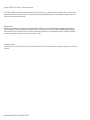 2
2
-
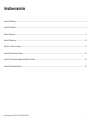 3
3
-
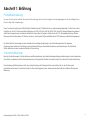 4
4
-
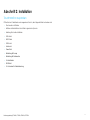 5
5
-
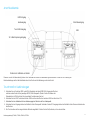 6
6
-
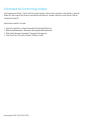 7
7
-
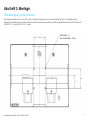 8
8
-
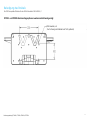 9
9
-
 10
10
-
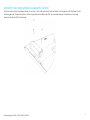 11
11
-
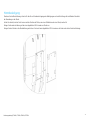 12
12
-
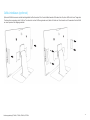 13
13
-
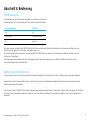 14
14
-
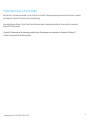 15
15
-
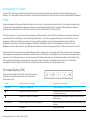 16
16
-
 17
17
-
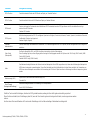 18
18
-
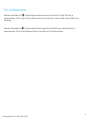 19
19
-
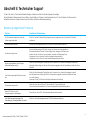 20
20
-
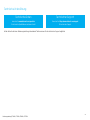 21
21
-
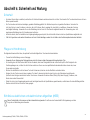 22
22
-
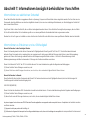 23
23
-
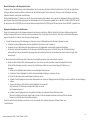 24
24
-
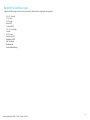 25
25
-
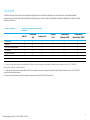 26
26
-
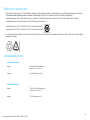 27
27
-
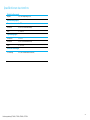 28
28
-
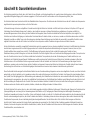 29
29
-
 30
30
-
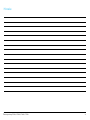 31
31
-
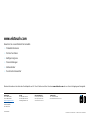 32
32
Elo 1902L 19" Touchscreen Monitor Benutzerhandbuch
- Kategorie
- Fernseher
- Typ
- Benutzerhandbuch
- Dieses Handbuch eignet sich auch für
Verwandte Artikel
-
Elo 1302L Benutzerhandbuch
-
Elo 1502L Benutzerhandbuch
-
Elo 5553L Benutzerhandbuch
-
Elo 0702L Benutzerhandbuch
-
Elo 7001LT Benutzerhandbuch
-
Elo 1717L 17" Touchscreen Monitor Benutzerhandbuch
-
Elo 2201L Benutzerhandbuch
-
Elo Windows Computer Modules (ECMG4) - for IDS 53-Series Benutzerhandbuch
-
Elo Windows Computer Modules (ECMG3) - for IDS 02-Series Benutzerhandbuch
-
Elo 1515L Benutzerhandbuch